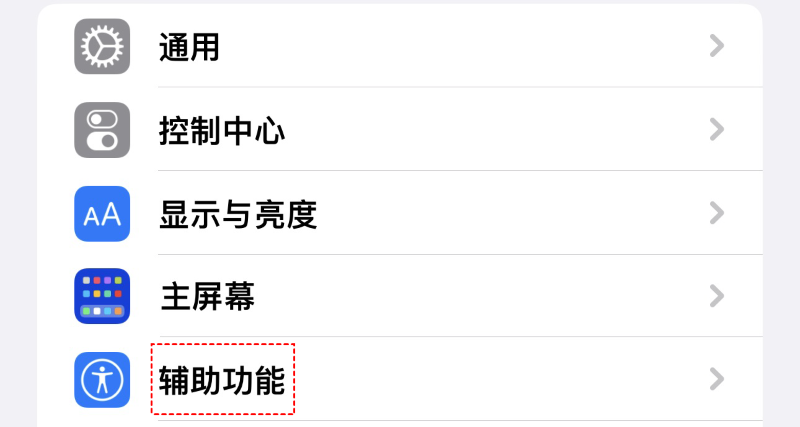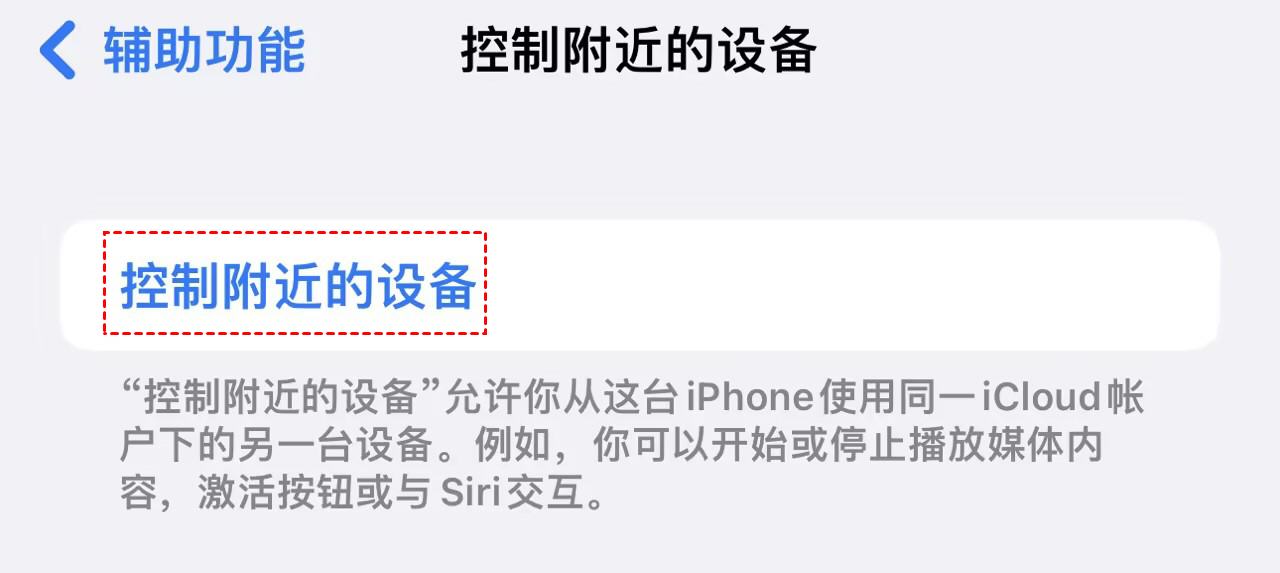远程控制iOS手机有哪些方法?(2种简单方法)
本文将为大家介绍两种远程控制iOS手机的方法,以帮助大家可以随时随地的远程控制苹果手机。
如何远程控制苹果手机?
远程控制iOS手机的方法有很多种,而远程控制手机不仅能够方便地管理设备,还能够在特定情况下提供帮助。本文将介绍两种远程控制苹果手机的方法,帮助您更好地利用这一便利功能。
方法1.iOS辅助功能
iOS 16引入了全新的辅助功能——控制附近的设备,通过该功能您可以对附近的iOS设备进行相应的远程控制操作,如返回主屏幕、开启多任务界面、唤醒Siri等。以下是使用该功能远程控制iOS手机详细步骤:
步骤1. 首先,解锁您的手机并进入主屏幕,接着点击“设置”图标,在设置界面中往下滑动并点击“辅助功能”选项。
步骤2. 在辅助功能界面,找到并点击“控制附近的设备”选项。
步骤3. 再点击“控制附近的设备”选项,您会在下方看到附近的设备列表,然后选择您想要远程控制iPhone手机即可。
方法2.远程桌面软件
除了苹果手机提供的功能外,还有一些第三方远程桌面软件可以帮助您实现更多远程控制操作,甚至能够让您完全远程控制iOS设备。以下是一些常用的第三方远程控制应用:
- TeamViewer: 这是一款跨平台的远程控制软件,支持在iOS设备上进行远程控制,它具有高性能和高安全性,可以方便地远程访问和操作iOS设备。
- AnyDesk: 这也是一款跨平台的远程控制软件,支持在iOS设备上进行远程控制,它注重快速响应和低延迟,适合需要实时控制的场景。
- Chrome Remote Desktop: 谷歌的Chrome远程桌面允许您通过Chrome浏览器扩展在不同设备之间进行远程控制,它也支持iOS系统,让您可以远程控制您的iOS设备。
拓展阅读:手机远程控制电脑
除了远程控制iOS手机,您还可以通过远程桌面软件将手机变身为远程控制电脑的工具。通过安装相应的远程软件,您可以在外出时访问和操作您的电脑,以远程查看电脑文件或进行各种任务。
远程看看是一款备受欢迎的跨平台远程控制软件,以其友好的用户界面和多样化的功能而脱颖而出。此款软件兼容Windows、iOS和Android等多个主流操作系统,用户不仅可以远程控制电脑,也能随时在移动设备上进行远程控制。
步骤1. 首先,在您的电脑上打开下载中心并安装远程看看软件。随后,注册一个新账号并进行登录。
步骤2. 接下来,在您的iPhone手机上启动远程看看应用,使用与电脑端相同的账号进行登录。
步骤3. 成功登录后,选择“设备”选项。在“我的设备”列表中,选择您想要进行远程控制的电脑。
步骤4. 再点击“一键控制”按钮,您将能够使用手机实现远程控制电脑的操作。
总结
远程控制iOS手机是一项方便实用的功能,可在设备丢失、被盗或需要远程操作时发挥重要作用。此外,第三方手机远程控制软件也提供了更多高级的远程控制功能,满足了不同用户的需求。